Jenkins Upload To Google Console
젠킨스 빌드 후 구글 콘솔 업로드 처리를 자동화 해 보자
>아이템 구성 : 빌드 아이템, 콘솔 업로드 아이템. ( 아이템은 젠킨스의 프로젝트 단위 )
>프로세스 : 빌드 아이템이 완성이 돼 있고, 콘솔 업로드 아이템을 새로 생성하고 빌드 아이템에서 조건부로 콘솔 업로드 아이템을 프로세스를 구성 해 보자
A. 구글 콘솔 업로드 아이템 준비
0.서비스 계정 생성 : 구글 계정이 아닌 API를 사용하기 위한 공통 사용 계정
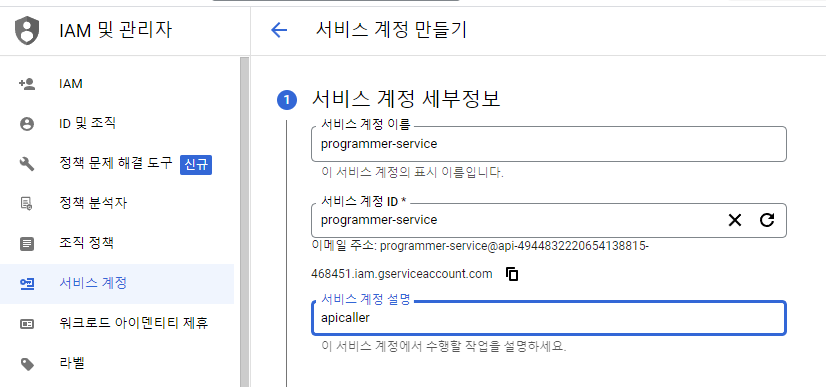
0.구글콘솔 업로드 API를 사용하기 위한 Json 파일 생성 및 다운로드

참고를 위해 검색 해봤는데, 비교적 최신 글들도 GoogleCloud가 아닌, 구글콘솔에서 서비스 계정을 만드는 방법으로 안내 하고 있었다. 나도 헷갈렸고, 참고 링크들을 올리면 이 글을 보는 사람들도 헷갈려할것같아 참고 링크는 안올린다.
위 처럼 구글클라우드에서 Json 파일 생성해서 다운받아둔다. 참고로, 회사에서 구글콘솔 계정 초대 받아 쓰는 개발자들은 구글클라우드플랫폼도 초대 해 달라고 해야하고, 초대 받았는데도 권한 관련해서 오류가 뜨면 "권한 가지고 있는 당신이 직접 생성해서 다운 받아 주세요." 또는 "권한 주세요" 라고 요청해야한다. 의외로 권한을 가진 사람들의 무지로 이런 부분에서 개발자들이 시간을 많이 빼앗긴다.
>구글 콘솔에서 서비스 계정 권한 부여

앱권한, 계정권한에서 출시 V 셋팅 한다
1.콘솔 업로드 아이템 생성

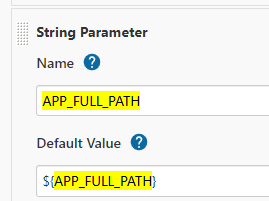
2.구글 콘솔 플러그인 설치

3.구글 콘솔과 연결


위 처럼 선택 해 주면, 아래 화면이 나오고
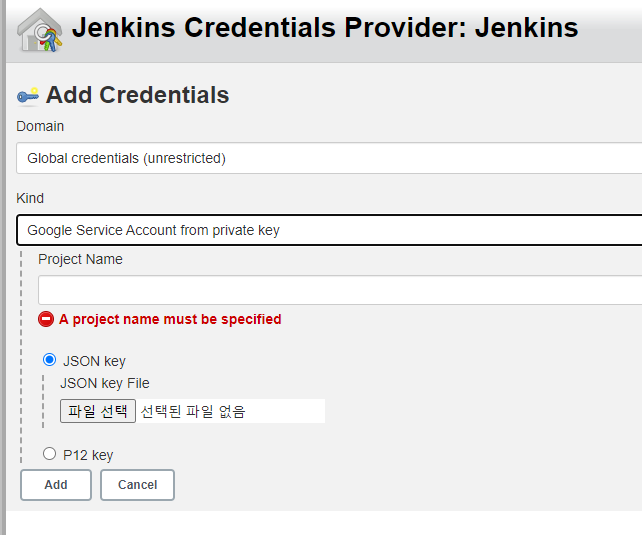
아까 다운받은 json을 파일 선택해서 넣어주고, 프로젝트이름은 적당히 아무렇게나 적어준다.
A. 빌드 아이템에서 조건부로 구글콘솔업로드 아이템 호출
Jenkins Conditional post build
젠킨스 기본 셋팅에서 빌드 후 처리는 조건부 처리 기능이 없다.

빌드 후 처리를 위한 처리를 순서대로 해 보자.
1.Flexible Publish Plugin 설치.

2.Add post-build action 에서 Flexible publish 추가

3.조건과 액션 채워주기

구글 콘솔 업로드
> 구글 콘솔에서 API 사용 권한 부여.
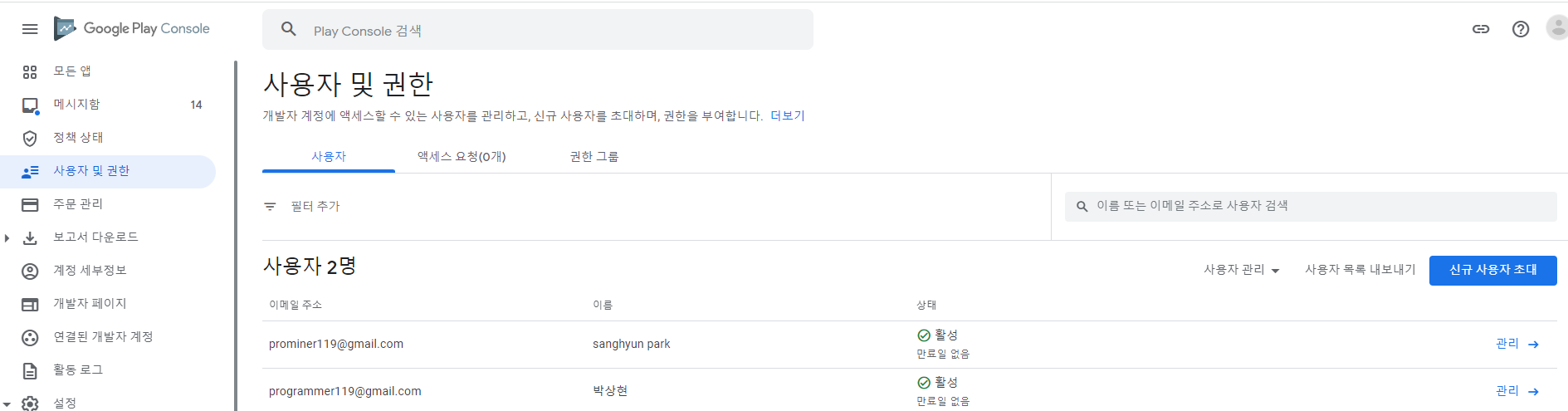
위 화면에서 관리 버튼 눌러준다.
> 계정권한
출시 관련 권한 셋팅 해 준다

> 앱권한
앱권한에서 앱 추가해준다
